TVPlayerについては、【Android ケータイで持ち出す】をご覧ください。
- Android ケータイ に外部メモリー(microSDなど)がセットされていない場合
- Android ケータイ がパソコンにマウントされている場合

TVPlayerでダビングするには、テレキング がインストールされたパソコンが起動している必要があります。
⇒ TVPlayerが起動します。
![[TVPlayer]をタップ](images/pra5960-01.gif)
![[+]をタップ](images/pra5960-02.gif)
⇒ パソコン内の録画番組が表示されます。
![[チャンネル]をクリック](images/pra5960-04.gif)
⇒視聴が開始されます。
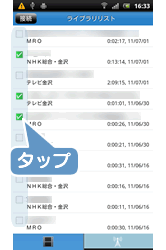
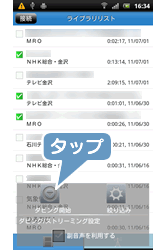
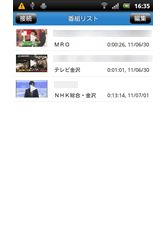
ダビング10番組は、9回の番組コピーの後、10回目に番組をムーブできます。
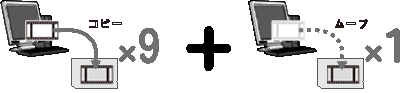
※コピーワンス番組は、番組をコピーできず、番組のムーブのみできます。
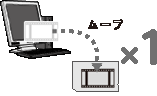
※ ダビング10番組・コピーワンス番組ともに、ダビングをした番組をさらにダビングすることはできません。
● "iTunes"は、米国および他の国々で登録されたApple Inc.の商標です。
● "iPhone"、"iPod touch "、"iPad "は、Apple Inc.の商標です。
● iPhone商標は、アイホン株式会社のライセンスに基づき使用されています。